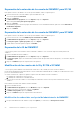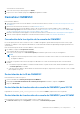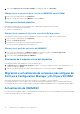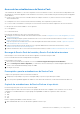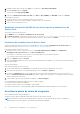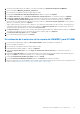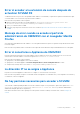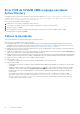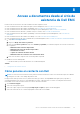Setup Guide
Table Of Contents
- OpenManage Integration versión 7.0 for Microsoft System Center Guía de instalación
- Tabla de contenido
- Introducción
- Acerca de los componentes de OMIMSSC
- Planificación para instalar extensiones de consola de OMIMSSC
- Requisitos de sistema para OMIMSSC
- Privilegios de cuentas
- Requisitos de sistema comunes para OMIMSSC
- Requisitos de sistema de extensión de consola de OMIMSSC para SCCM
- Verificación de los permisos de uso de la extensión de la consola de OMIMSSC para SCCM
- Otorgamiento de permisos de lectura y ejecución para usuarios
- Configuración de acceso de usuario a WMI
- Proporcionar permisos de usuario para DCOM
- Otorgamiento de permisos de usuario para DCOM Config WMI
- Configuración de la seguridad de un espacio de nombre y otorgamiento de permisos
- Otorgamiento de permisos de carpeta y recursos compartidos
- Verificación de los permisos de uso de la extensión de la consola de OMIMSSC para SCCM
- Requisitos de sistema de extensión de consola de OMIMSSC para SCVMM
- Requisitos de red
- Instalación, configuración y mantenimiento de OMIMSSC
- Administración de OMIMSSC y sus componentes
- Visualización de detalles de Appliance
- Administración de usuarios deOMIMSSC
- Visualización o actualización de consolas registradas
- Reparación o modificación de instaladores y cuentas
- Desinstalar OMIMSSC
- Migración o actualización de versiones más antiguas de DLCI para Configuration Manager y DLCI para SCVMM
- Actualización de OMIMSSC
- Acerca de las actualizaciones de Service Pack
- Descarga de Service Pack del servidor y Service Pack de infraestructura
- Prerrequisitos para las actualizaciones de Service Pack
- Copia de las actualizaciones de Service Pack en el repositorio
- Suministre información de URL del repositorio para las actualizaciones de Service Pack
- Instalación de actualizaciones de Service Pack
- Actualizar la puerta de enlace de integración
- Actualización de la extensión de la consola de OMIMSSC para SCVMM
- Acerca de las actualizaciones de Service Pack
- Solución de problemas
- Eliminación de la cuenta en la extensión de consola de OMIMSSC para SCVMM
- Problema de compatibilidad de Appliance con ADK
- Pérdida de conexión entre Appliance y la puerta de enlace de integración
- Error al acceder a la extensión de consola después de actualizar SCVMM R2
- Mensaje de error cuando se accede al portal de administración de OMIMSSC con el navegador Mozilla Firefox
- Error al conectarse a Appliance de OMIMSSC
- La dirección IP no se asigna a Appliance
- No hay permisos necesarios para acceder a SCVMM
- Error 21119 de SCVMM VMM al agregar servidores Active Directory
- Falla en la inscripción
- Acceso a documentos desde el sitio de asistencia de Dell EMC
2. Seleccione Complemento de consola para SCVMM y, a continuación, haga clic en Desinstalar.
Eliminación de la extensión de la consola de OMIMSSC para SCVMM
1. En la consola de SCVMM, haga clic en Configuración.
2. Haga clic con el botón secundario sobre OMIMSSC y seleccione Quitar.
Otros pasos de desinstalación
Para eliminar la extensión de la consola de OMIMSSC de SCVMM, elimine las siguientes cuentas y perfiles:
● Cuentas de ejecución específicas del dispositivo
● OMIMSSC Perfil de aplicación
Eliminación de cuentas de ejecución específicas del dispositivo
Para eliminar las cuentas de ejecución específicas del dispositivo desde la consola de SCVMM, realice los siguientes pasos:
1. En la consola de SCVMM, haga clic en Configuración.
2. Haga clic en Cuentas de ejecución.
3. Desde la lista de cuentas, elimine las cuentas específicas del dispositivo.
Las cuentas específicas del dispositivo tienen el prefijo Dell_.
Eliminación de perfil de aplicación de OMIMSSC
1. En la consola de SCVMM, haga clic en Biblioteca, Perfiles y, a continuación, haga clic en Perfiles de aplicaciones.
Se muestran todos los perfiles de aplicación que se utilizan en SCVMM.
2. Seleccione y elimine el Perfil de registro de OMIMSSC.
Eliminación de la máquina virtual del dispositivo
Para eliminar la máquina virtual del dispositivo, realice los siguientes pasos:
1. En Windows Server, en Administrador de Hyper-V, haga clic con el botón secundario en el archivo de la VM del dispositivo y, a
continuación, haga clic en Apagar.
2. Haga clic con el botón secundario en el archivo de la VM del dispositivo y, a continuación, haga clic en Eliminar.
Migración o actualización de versiones más antiguas de
DLCI para Configuration Manager y DLCI para SCVMM
Para migrar o actualizar de una versión anterior de los productos DLCI a OMIMSSC, consulte lo siguiente:
● Para migrar desde DLCI versión 3.3 para SCCM, consulte Guía de migración a OMIMSSC versión 7.0 desde DLCI para SCCM 3.3.
● Para migrar desde DLCI versión 1.3 para SCVMM, consulte Guía de migración a OMIMSSC versión 7.0 desde DLCI para SCVMM 1.3.
Actualización de OMIMSSC
Después de instalar y configurar OMIMSSC, si hay disponible una actualización de Service Pack para OMIMSSC puede instalarla mediante
la función Actualización de Service Pack de OMIMSSC.
22
Administración de OMIMSSC y sus componentes